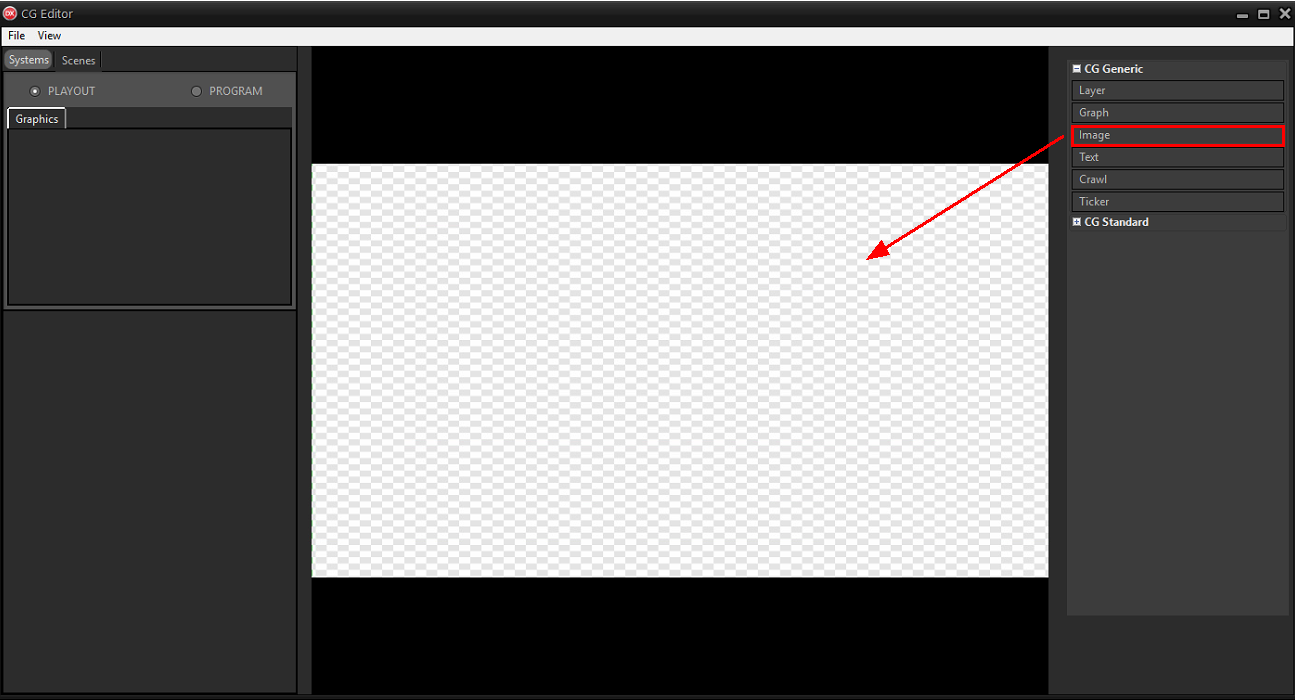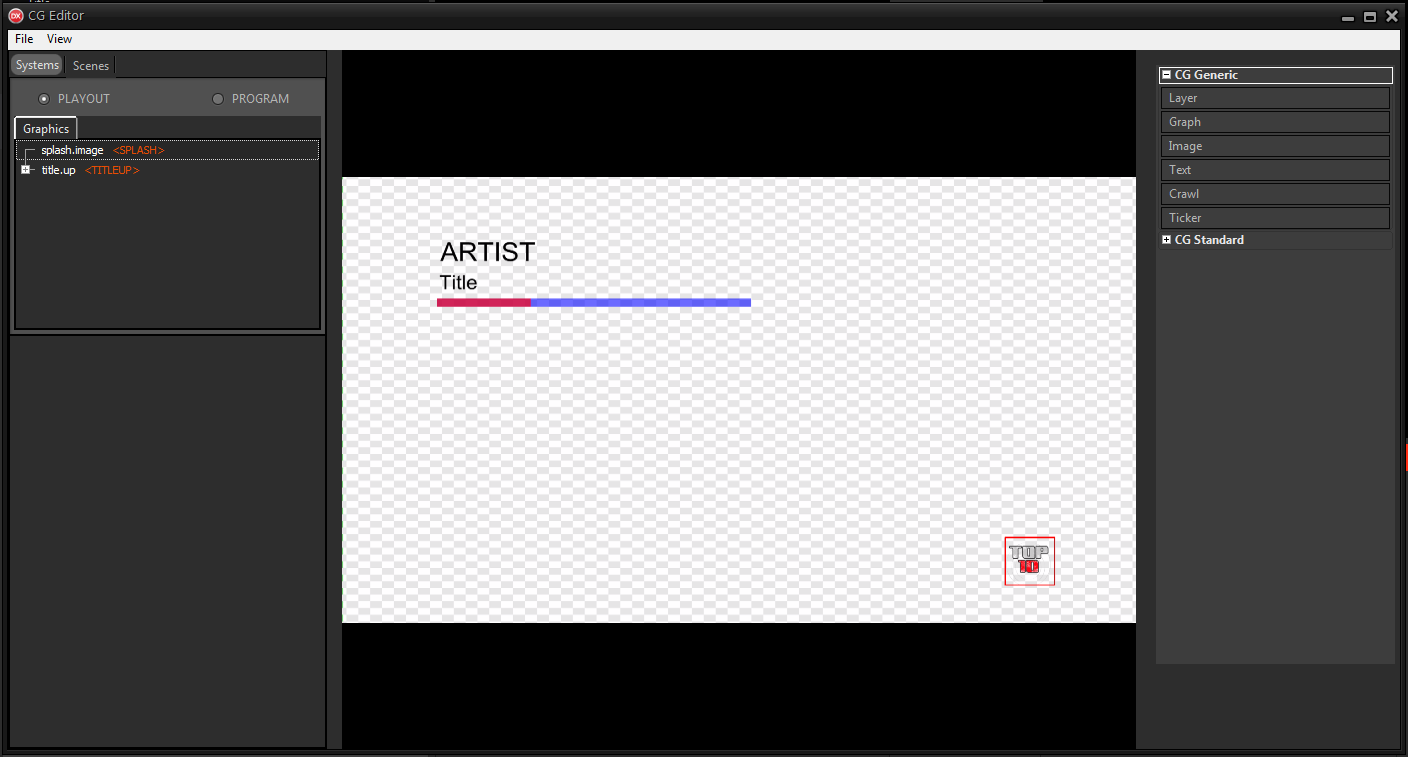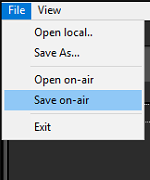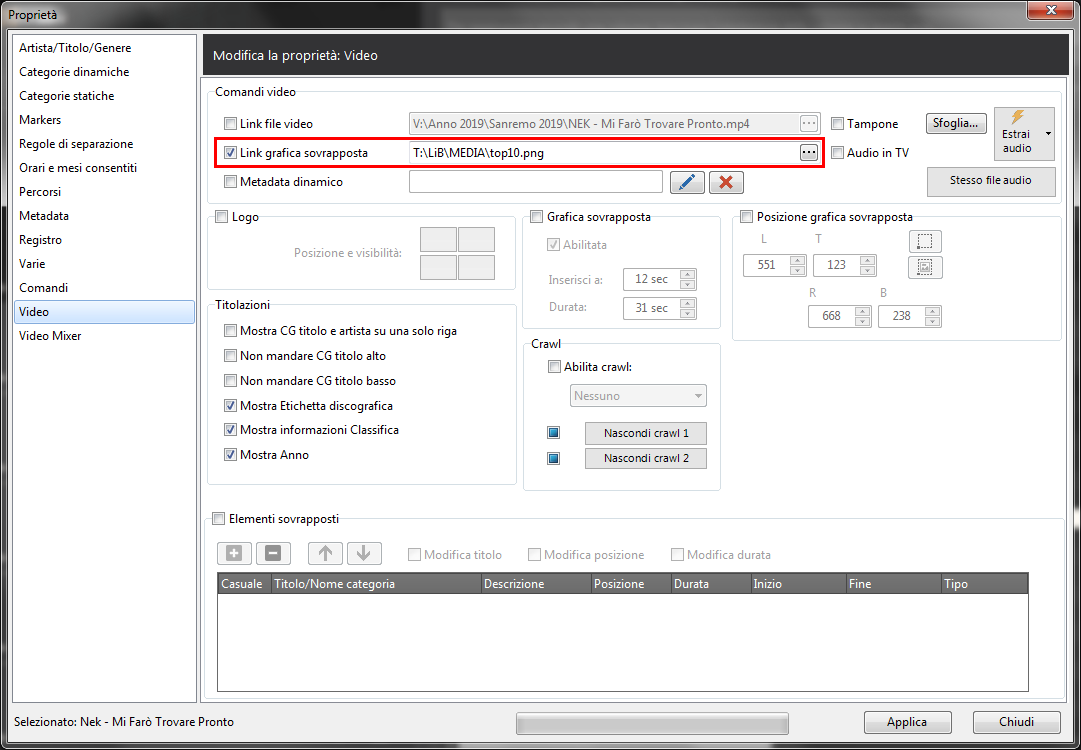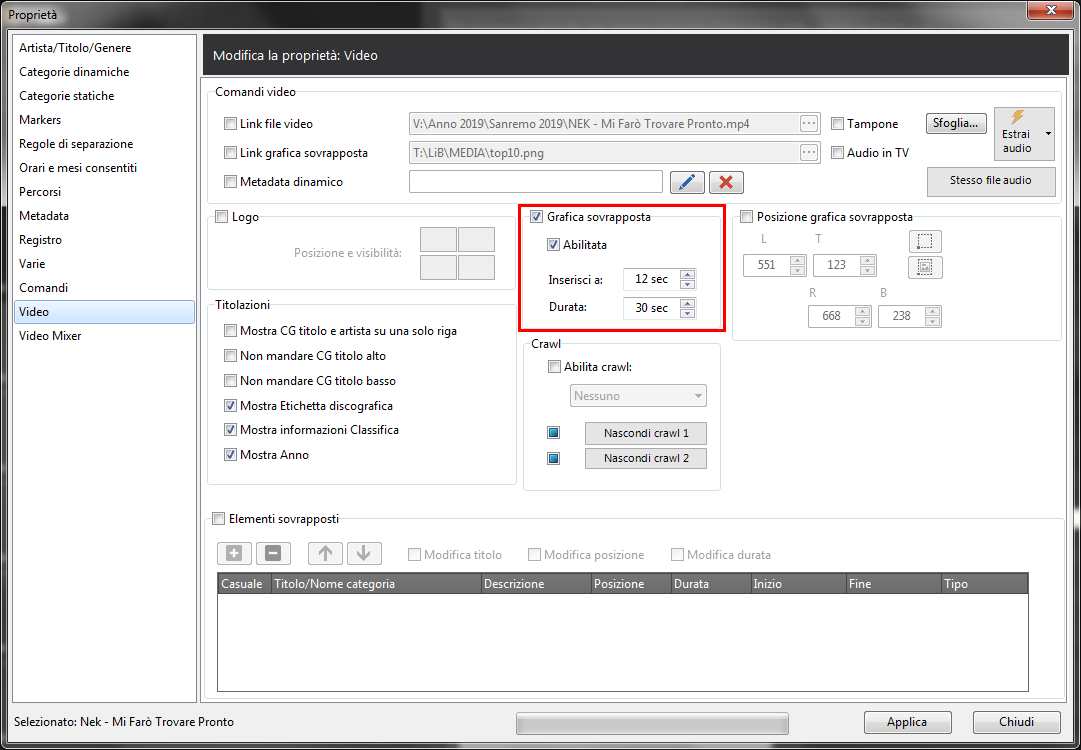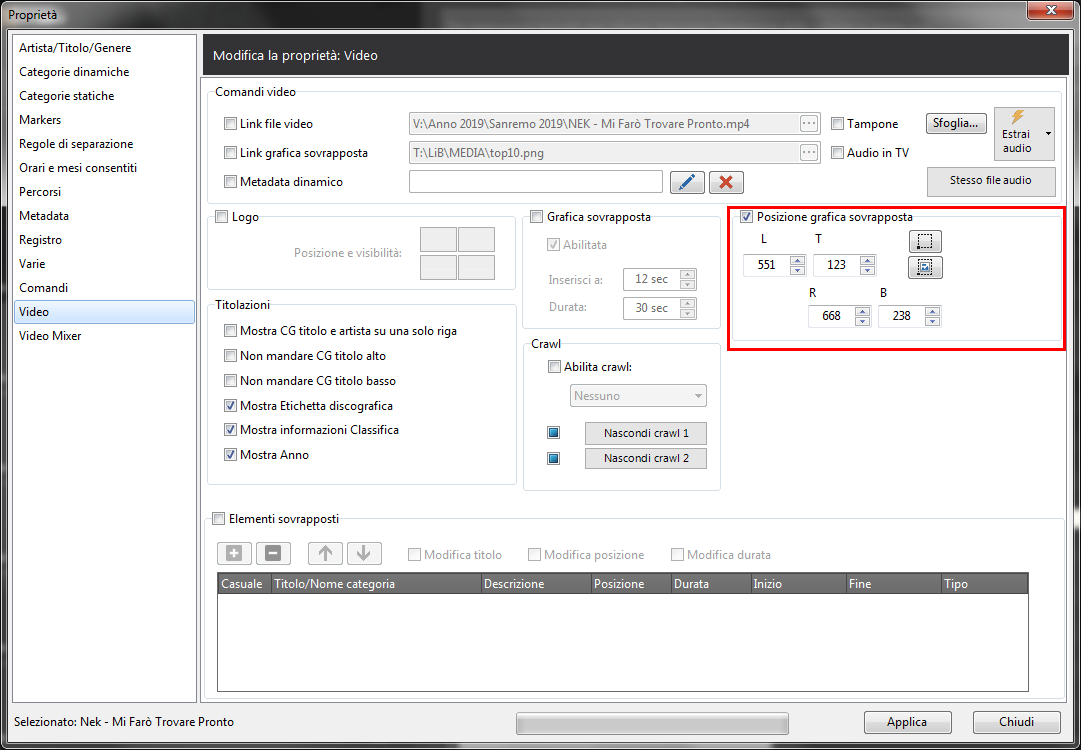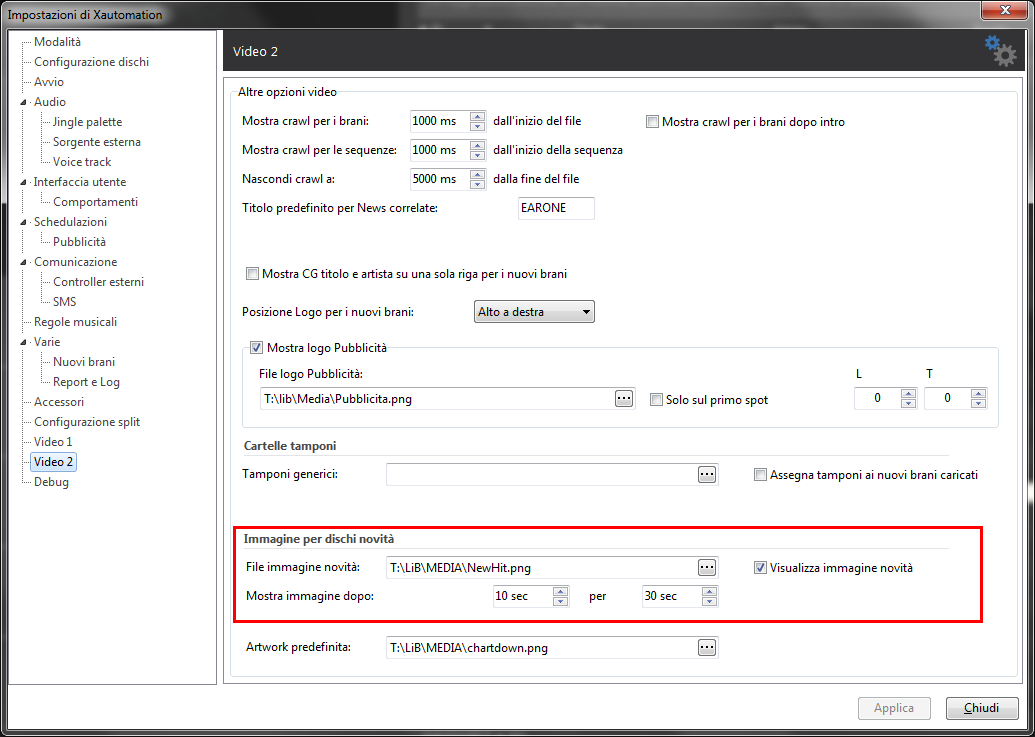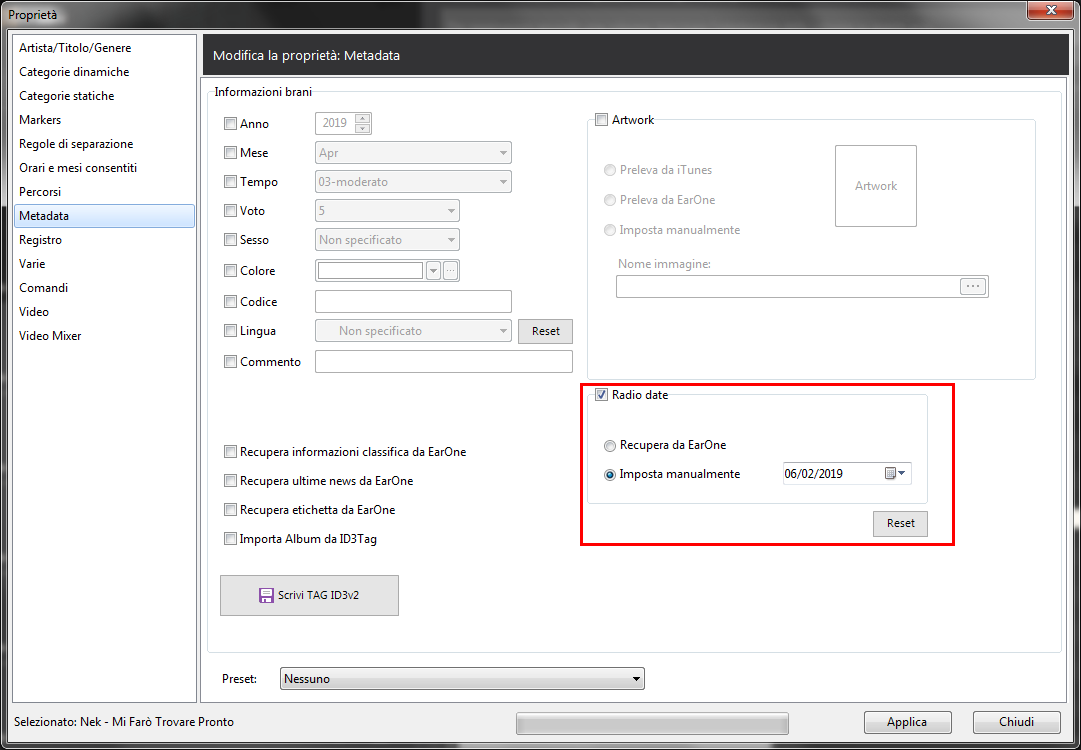|
L'oggetto Splash mostra la grafica sovrapposta associata ai brani in onda.
Per poter essere utilizzato, l'oggetto deve essere inserito nel Playout utilizzando XeditingCG.
Per creare uno splash, andare su Systems > Playout e seguire i seguenti passi:
- Trascinare un oggetto Image dall'elenco CG Generic nel riquadro centrale di anteprima.
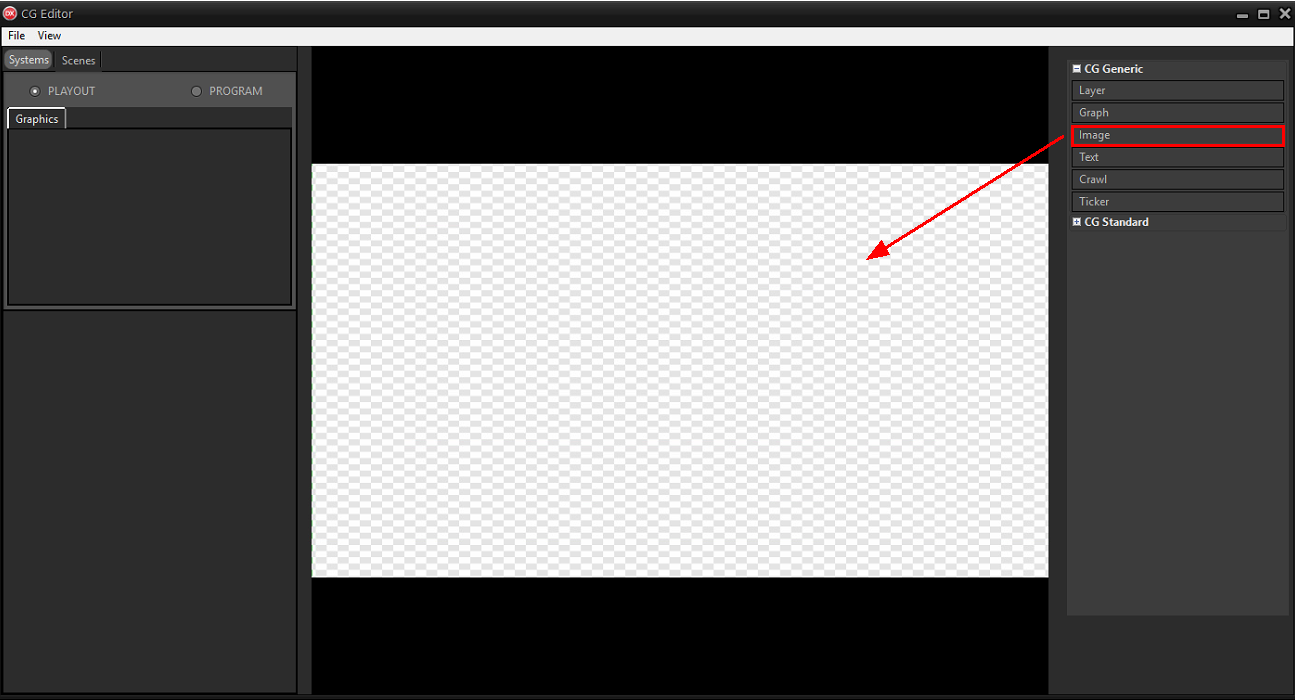
- Selezionare un'immagine di riferimento dalle cartelle di sistema.
Nella cartella T:\lib\Media è disponibile un'immagine dummy.png.
- Rinominare, ridimensionare e posizionare l'oggetto dove si vogliono mostrare le grafiche dei brani ed entro i margini della action safe area.
- Assegnare all'oggetto il placeholder CG Group > <SPLASH>.
In questo modo l'immagine viene sostituita dalla grafica associata al brano in onda.
- Nascondere splash per evitare che questo appaia quando viene ricaricato il CG in onda. L'oggetto viene mostrato in automatico quando opportuno.
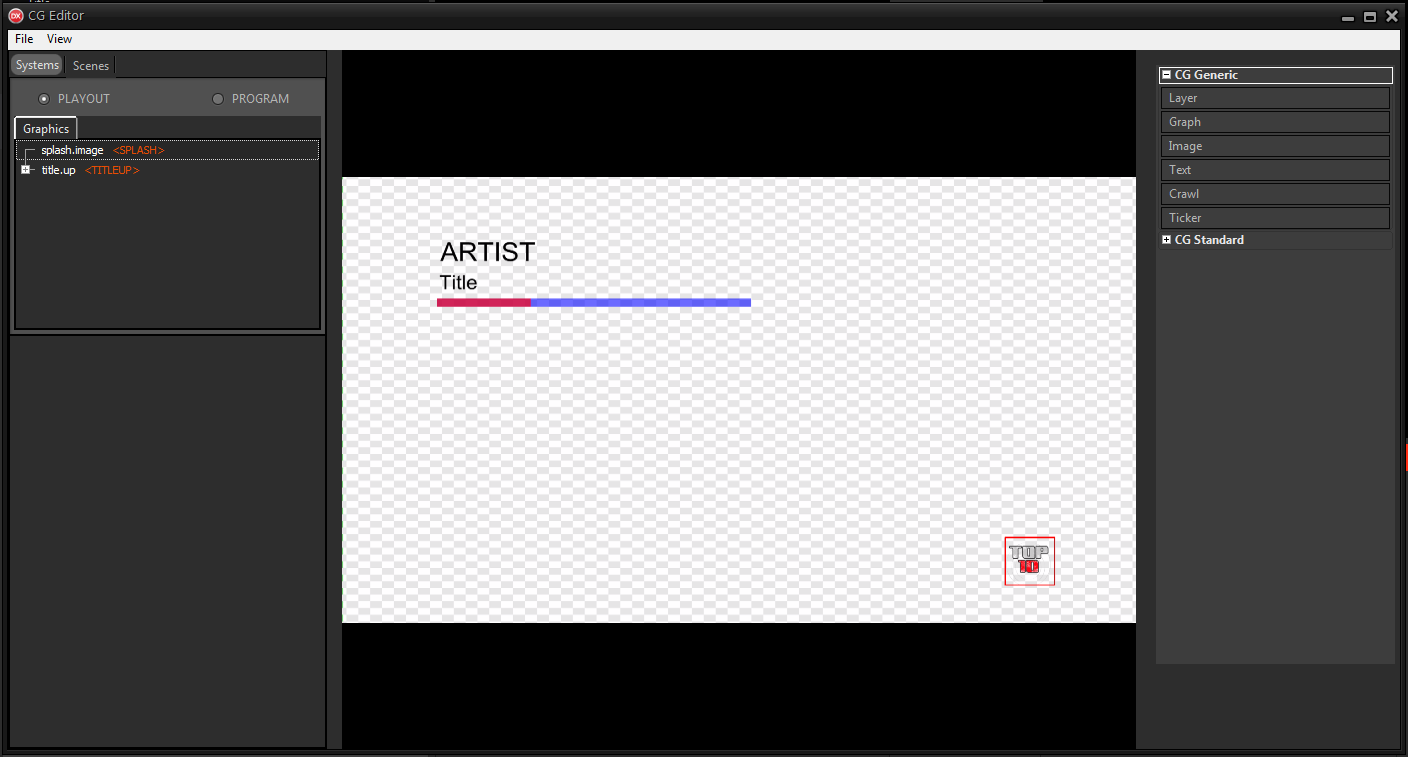
- Fare clic su File > Save on-air per applicare le modifiche sul CG in onda.
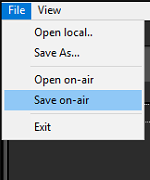
- Su XautoTV fare clic su File > Reload per aggiornare il CG.

Per applicare l'oggetto splash, selezionare uno o più brani su Xautomation, accedere alle Proprietà e seguire i seguenti passi:
- Nella sezione Video abilitare l'opzione Link grafica sovrapposta e inserire il percorso dell'immagine da mostrare.
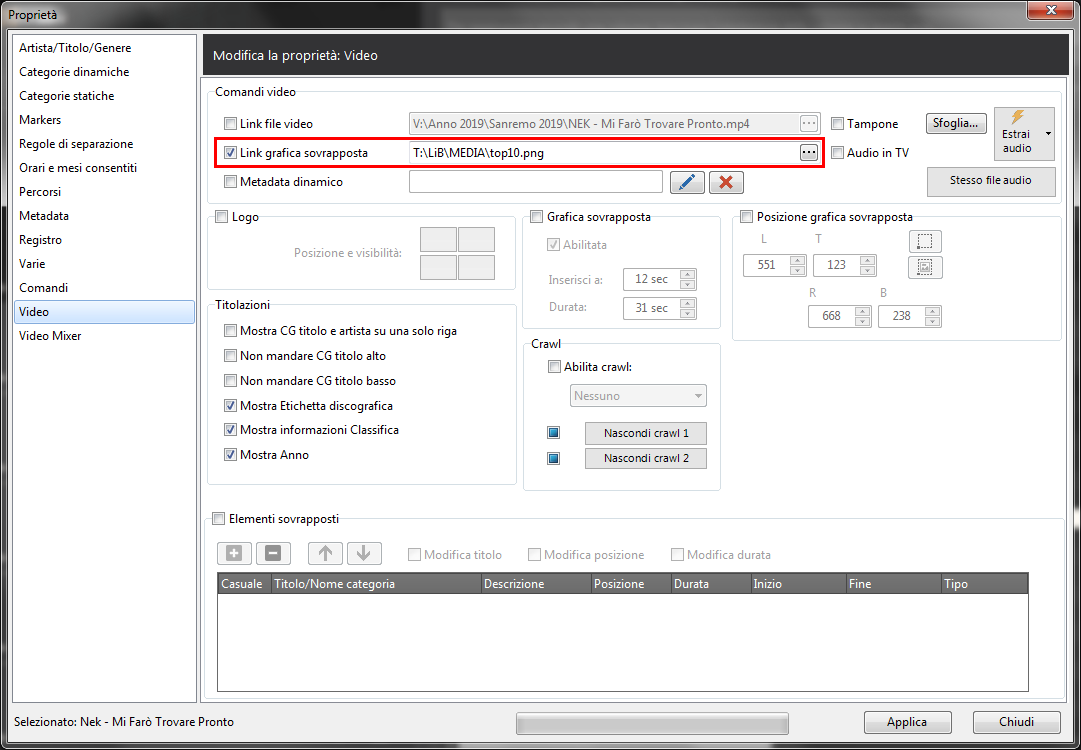
- Abilitare l'opzione Grafica sovrapposta e confermare spuntando la casella Abilitata.
Definire dopo quanti secondi dall'inizio del brano deve apparire la grafica e per quanti secondi deve essere mostrata. In tutti i casi la grafica viene mostrata dopo il Titolo basso.
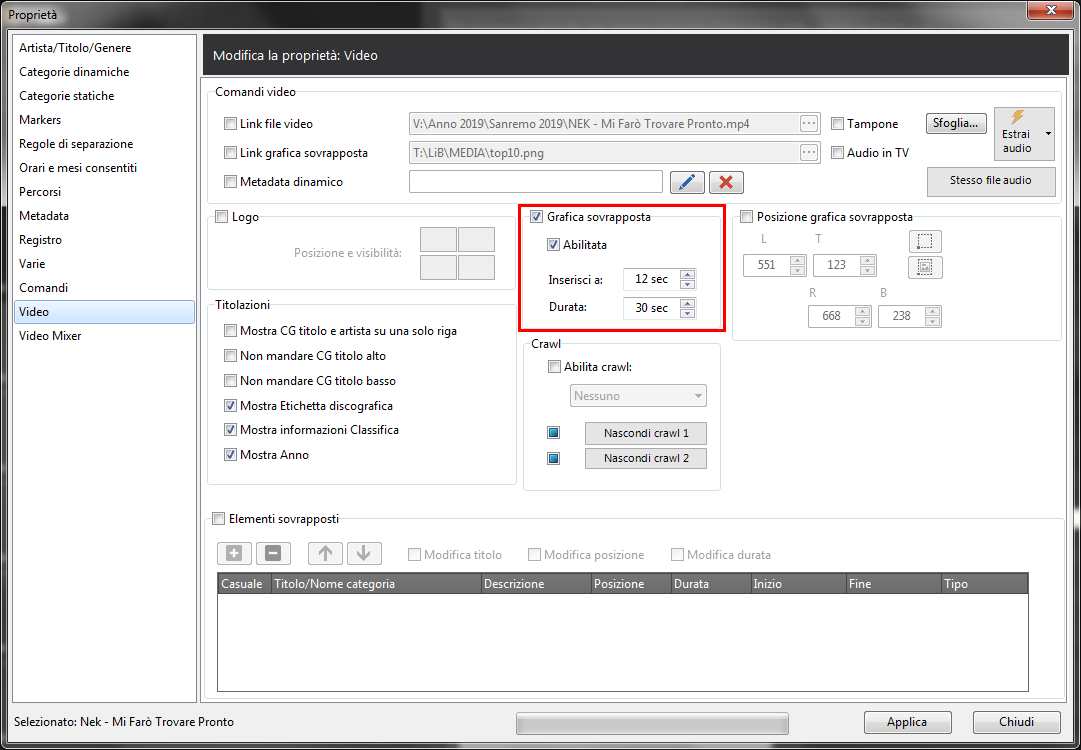
- Abilitare l'opzione Posizione grafica sovrapposta, quindi inserire le coordinate Left, Right, Top e Bottom.
Utilizzare i pulsanti a lato per ingrandire la grafica a tutto schermo o posizionarla tramite drag'n'drop.
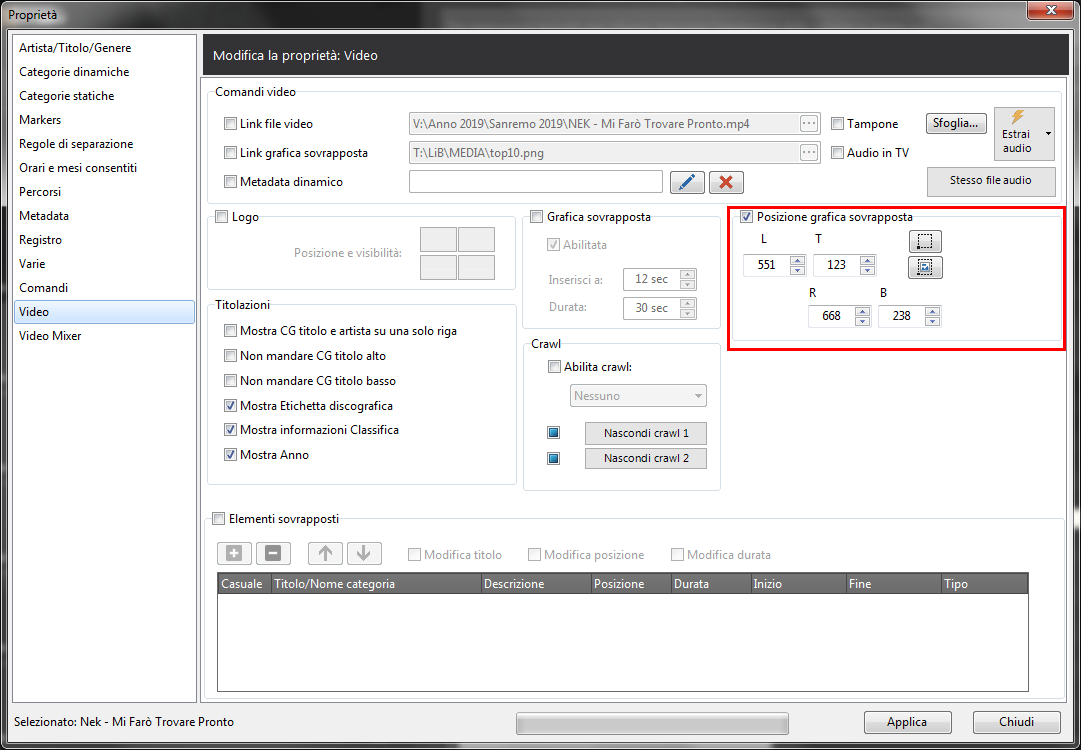
- Fare clic su Applica, quindi su Chiudi.
E' possibile abilitare l'immagine per i dischi novità da mostrare in automatico quando vanno in onda nuovi brani.
Su Modifica > Impostazioni > Video 2 inserire il percorso dell'immagine in File immagine novità e abilitare l'opzione Visualizza immagine novità.
Definire dopo quanti secondi dall'inizio del brano deve apparire l'immagine e inserire la durata.
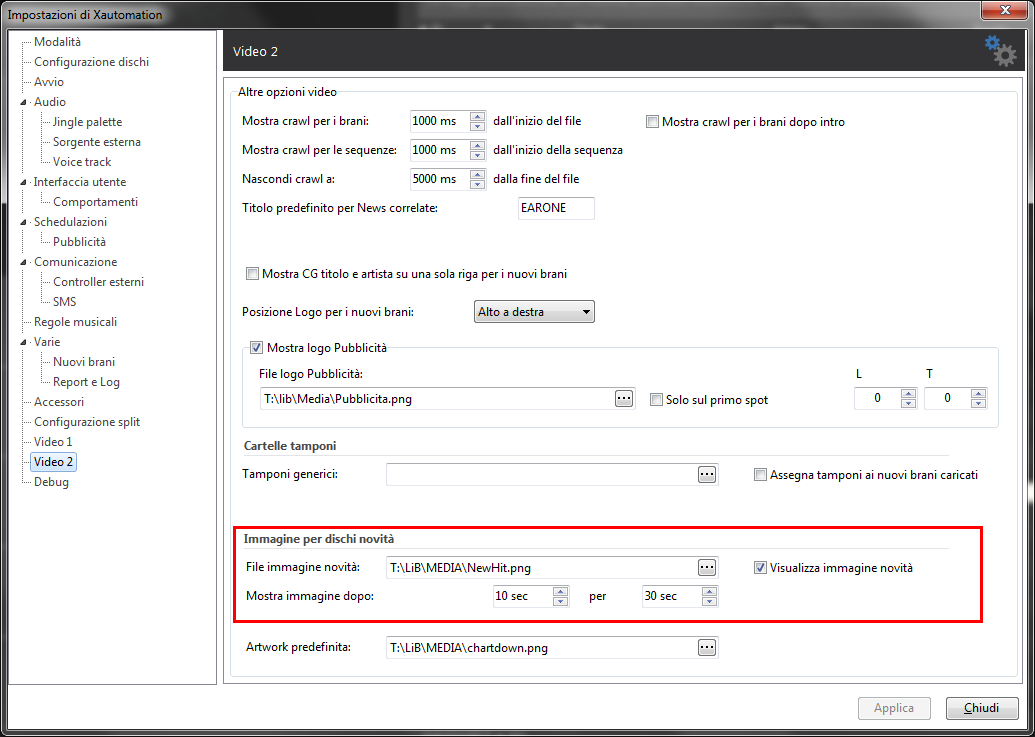
Fare clic su Applica, quindi su Chiudi.
Xautomation utilizza la radio date per capire se un brano è una nuova hit e mostra l'immagine disco novità entro 30 giorni dalla radio date.
Assicurarsi che la radio date sia stata inserita in Proprietà > Metadata. E' possibile impostare una radio date manualmente o cercarla tramite EarOne.
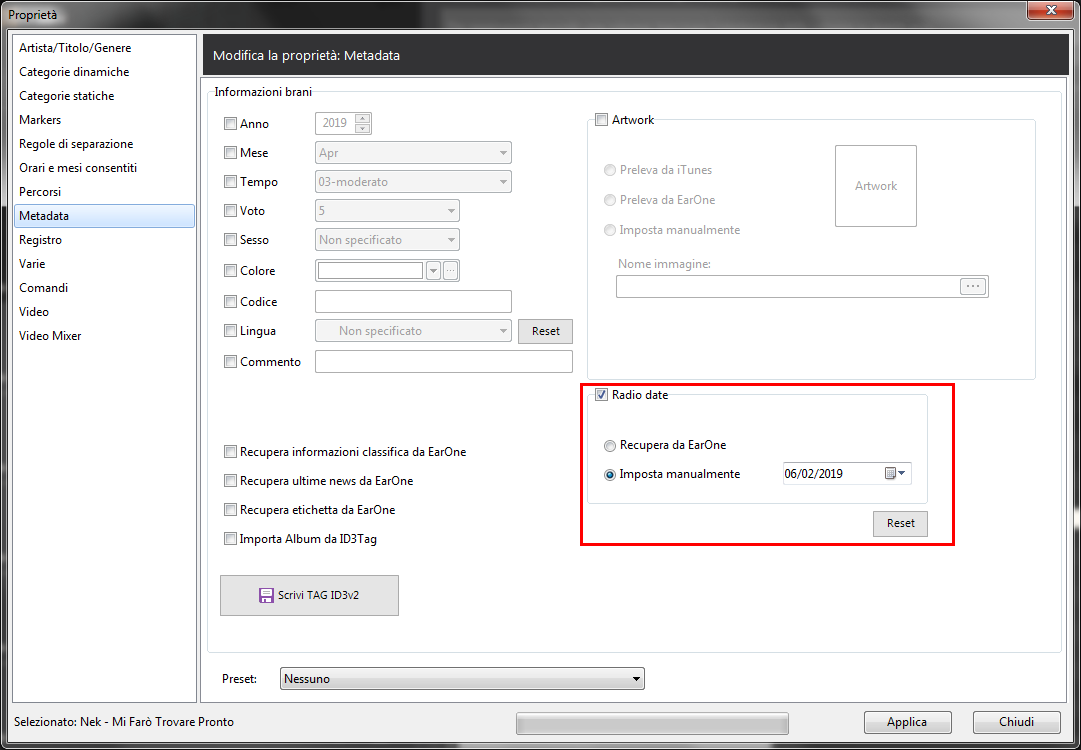
Per maggiori dettagli consultare il capitolo Creazione e gestione di grafiche con XeditingCG nel Video tutorial 03.
|